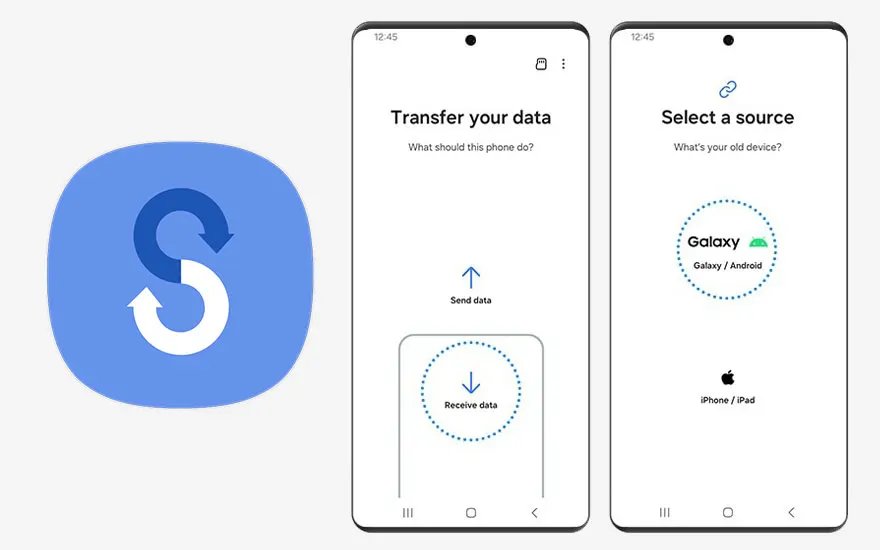
Passer à un nouvel appareil est simple avec Samsung Smart Switch. Voici comment procéder en détail :
1. Préparation : assure-toi que ton ancien et ton nouveau smartphone Samsung soient bien chargés. Selon la méthode de transfert choisie, tu auras besoin d'une connexion Wi-Fi ou d'un câble USB-C vers USB-C.
2. Téléchargement de l'appli : installe Samsung Smart Switch sur les deux appareils, disponible sur Google Play Store ou Samsung Galaxy Store.
3. Connexion les appareils : tu peux choisir une connexion sans fil via le Wi-Fi ou une connexion filaire à l'aide du câble USB-C. Pour le sans-fil, connecte les deux appareils au même réseau Wi-Fi. Pour une connexion filaire, utilise le câble USB-C pour les relier.


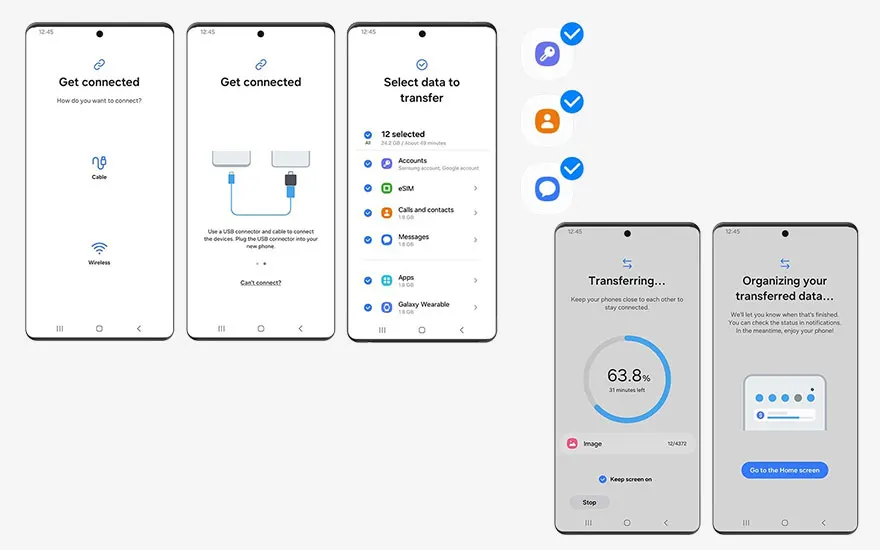
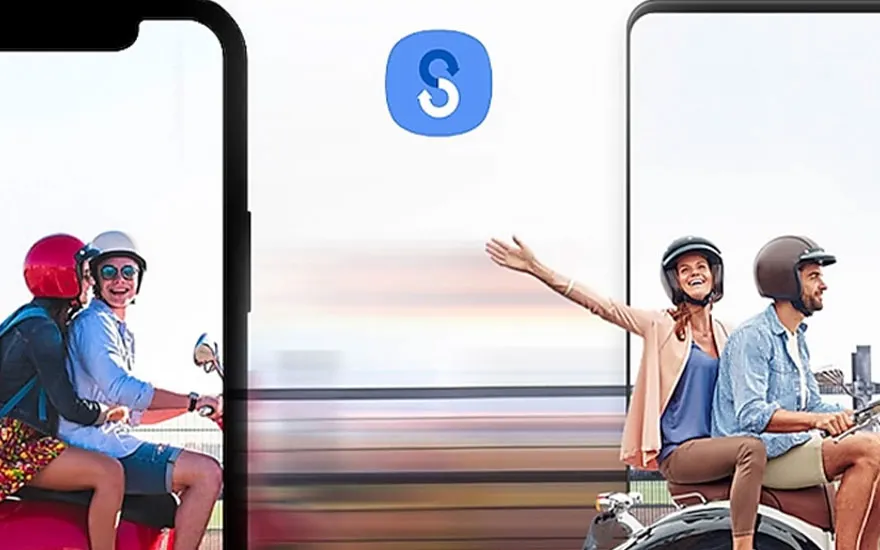
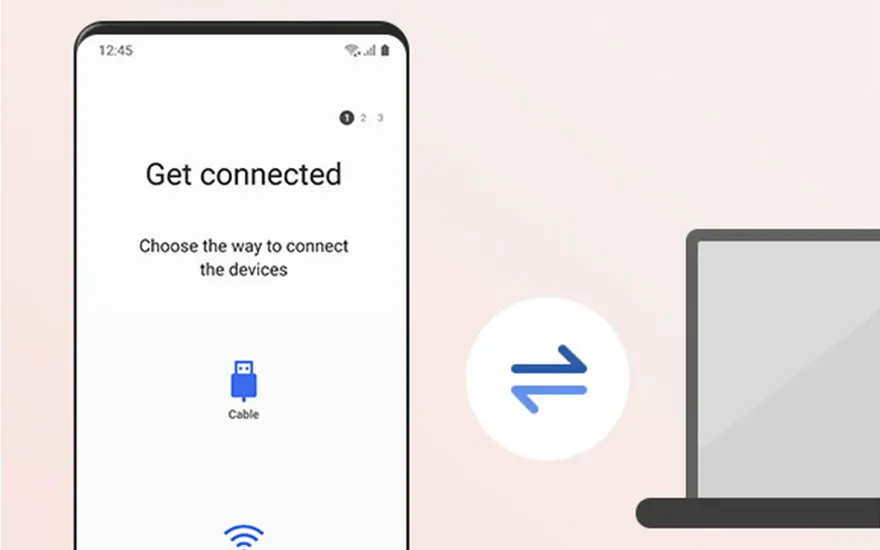



Comment fonctionne Samsung Smart Switch et de quoi as-tu besoin ?
Samsung Smart Switch est un outil intuitif pour transférer sans effort les données de ton ancien smartphone à un nouveau, ce qui vaut aussi pour les tablettes Samsung. Assure-toi d'avoir sous la main ton ancien et ton nouvel appareil, ainsi qu'une connexion Wi-Fi ou un câble USB-C vers USB-C, en fonction de ta préférence pour un transfert sans fil ou filaire. Connecte les deux appareils via Wi-Fi pour un transfert sans fil, ou relie-les directement avec le câble USB-C pour une connexion filaire.
Installe et lance l'appli Samsung Smart Switch sur les deux appareils pour débuter. Dans l'appli, choisis soit le transfert sans fil, soit le transfert câblé. Ensuite, sur ton ancien appareil, sélectionne les données que tu souhaites transférer, comme les contacts, les photos, les messages et les applis. Ne t'inquiète pas : Smart Switch crée une copie de ces données sur ton nouvel appareil. Il est bon de savoir que l'insertion de ta carte SIM dans ton nouveau smartphone, avant ou après le transfert, n'affecte pas le processus. Ainsi, tu transfères rapidement et simplement toutes tes données essentielles vers ton nouvel appareil Samsung.